
Marker data for å opprette et diagram i Numbers på Mac
I Numbers opprettes diagrammer med utgangspunkt i data fra en tabell. Når du skal opprette en hvilken som helst diagramtype, kan du markere dataene først og deretter opprette et diagram som viser dataene. Diagrammet blir oppdatert automatisk når du endrer data i tabellen.
Velg dataene før du oppretter diagrammet
Marker tabellcellene med dataene du vil bruke. Hvis du vil legge til data fra en hel rad eller kolonne, klikker du på tabellen og klikker deretter på nummeret eller bokstaven for den raden eller kolonnen.
Du kan markere celler fra en eller flere tabeller, inkludert tabeller på forskjellige ark. Når du redigerer datareferansene for et diagram, vises det en prikk på fanen for hvert ark som inneholder data som brukes i diagrammet.
Hvis dataene i tabellen er kategorisert, kan du også markere en kolonne for å tegne opp resultatene fra en beregning av en oppsummeringsrad.
Merk: Hvis du vil se et diagram med individuelle datapunkter i en kategorisert tabell, må du sørge for at den første cellen som du markerer, ikke er i oppsummeringsraden. Hvis markeringen inkluderer en gruppe som er slått sammen, legges kun data fra de synlige gruppene inn.
Klikk på
 , og klikk på 2D, 3D eller Interaktiv.
, og klikk på 2D, 3D eller Interaktiv.Klikk på venstre og høyre pil for å se flere stilalternativer.
Klikk på et diagram eller flytt det til arket.
Hvis du legger til et 3D-diagram, vises
 i midten. Du kan flytte denne kontrollen for å justere diagrammets retning.
i midten. Du kan flytte denne kontrollen for å justere diagrammets retning.Hvis du vil endre hvorvidt rader eller kolonner skal tegnes inn som en dataserie, klikker du på Rediger datareferanser, og klikker deretter på lokalmenyen i linjen nederst i vinduet og velger et alternativ.

Klikk på Ferdig i linjen nederst i vinduet.
Marker celler i en pivottabell for å opprette et pivotdiagram
Når du oppretter et pivotdiagram, kan du tegne inn forskjellige data (som Totalsum) basert på cellene du har markert. Pivotdiagrammet viser verdier i Sum-radene (Elektrisk og Manuelt) i pivottabellen.
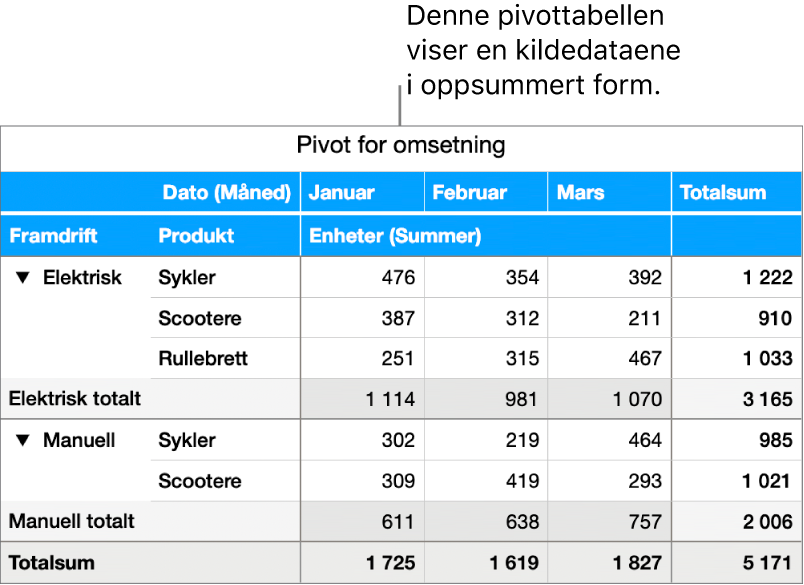
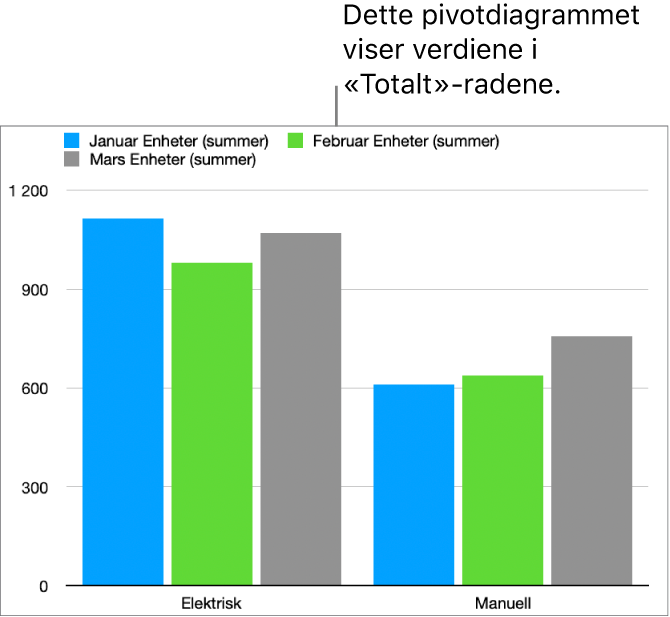
Marker en celle (som Sum eller Totalsum) som inneholder verdiene du vil tegne inn.
Klikk på
 , klikk på 2D, 3D eller Interaktiv, og klikk deretter på et diagram.
, klikk på 2D, 3D eller Interaktiv, og klikk deretter på et diagram.Klikk på venstre og høyre pil for å se flere stilalternativer.
Du kan justere data i diagrammet når som helst. Se hvordan under Endre diagramdata.